Windows 11 Beta Build 26120.4161 KB5058515 发布 [附更新说明]
微软为 Beta 频道的 Insiders 发布了新的 Windows 11 版本,最新版本(26120.4161 KB5058515)引入了一些新功能和改进。
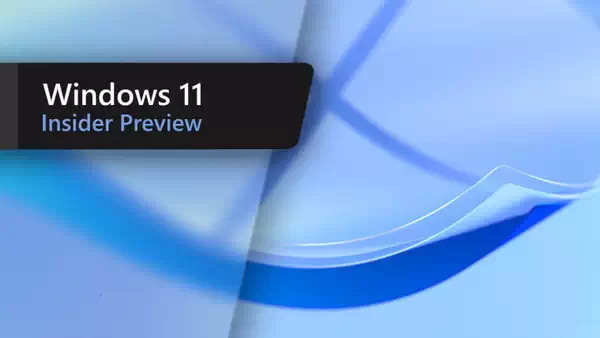
首先,该公司正在开发一个新的 “在 Word 中使用 Copilot 起草” Click to Do 选项。从本质上讲,Copilot 会在你快速起草文件时为你集思广益。微软表示,它将在 “未来几周内” 开始推出,但不是免费的,需要订阅 Microsoft 365 Copilot。
![Windows 11 Beta Build 26120.4161 KB5058515 发布 [附更新说明]](http://sky.yqyu.com/data/images/2025-05-24/bc0891ff111a3878af600f4ca4deaae8.webp)
在最新版本中,微软还改进了 Widgets,现在它将拥有多个仪表板。如果你本来就不喜欢小工具,那么这一改动也不会改变你的想法;不过,那些认为小工具有用的人可能会喜欢新增加的板块。
![Windows 11 Beta Build 26120.4161 KB5058515 发布 [附更新说明]](http://sky.yqyu.com/data/images/2025-05-24/ff91a11765a6592f7e5d0c81a161fbc0.webp)
此外,锁屏界面还推出了更多选项,让用户可以更好地控制在锁屏界面上显示的小部件。
![Windows 11 Beta Build 26120.4161 KB5058515 发布 [附更新说明]](http://sky.yqyu.com/data/images/2025-05-24/6cccdf191ce0cf0ee1a00fffa7b03cb2.webp)
我们最近报道过的新迁移应用程序也将在此版本中登陆。您可以阅读本文了解一些细节。
Windows 11 产品密钥的激活对话框终于采用了 Windows 11 的视觉风格,以提高用户界面的一致性。微软过去也曾做过类似的改动,但与操作系统的整体美感不太相符。
最后,一个新的 “用... 打开” 对话框正在测试中,它将在你尝试打开文件时推荐微软应用商店的应用程序。
![Windows 11 Beta Build 26120.4161 KB5058515 发布 [附更新说明]](http://sky.yqyu.com/data/images/2025-05-24/96cc788332d858305e8c54dd61f5d0fb.webp)
除了这些新增功能外,微软还对许多其他元素进行了细微的改进,例如账户管理器登录不便、任务管理器 CPU 读取问题等。
已知问题如下:
[常规]
- 在“设置”> System > Recovery 下重置 PC 后,您的内部版本可能会错误地显示为 Build 26100 而不是 Build 26120。这不会阻止您获取未来的 Beta 频道更新,这将解决此问题。
- 在“设置”> System > Recovery 下重置 PC 的选项在此版本上不起作用。
- [新增]从最后一个版本开始,启用基于虚拟化的安全性后,依赖于虚拟化的应用程序(如 VMware Workstation)将失去运行能力,除非系统上安装了“Windows Hypervisor Platform”Windows 可选组件。以前,不需要安装可选组件。
[Xbox 控制器]
- 一些 Insiders 遇到通过蓝牙使用他们的 Xbox 控制器导致他们的 PC 进行错误检查的问题。以下是解决此问题的方法。通过任务栏上的搜索框搜索设备管理器,打开设备管理器。打开设备管理器后,单击“查看”,然后单击“按驱动程序划分的设备”。找到名为“oemXXX.inf (XboxGameControllerDriver.inf)”的驱动程序,其中“XXX”将是您 PC 上的特定数字。右键单击该驱动程序,然后单击“卸载”。
[Click to Do(预览)]
以下已知问题将在 Windows 预览体验成员的未来更新中修复:
- 在新版本或模型更新后,AMD 或 Intel™ 支持的 Copilot+ PC 上的 Windows 预览体验成员在首次尝试在“单击”中执行智能文本作时可能会遇到较长的等待时间。
[改进的 Windows 搜索]
- [提醒]为了改进 Copilot+ PC 上的 Windows 搜索,建议您插入 Copilot+ PC 以完成初始搜索索引。您可以在> Searching Windows的 Settings Privacy & security > Searching Windows下检查您的搜索索引状态。
[任务栏和系统托盘]
- [新增]在某些情况下,即使将显示较小任务栏按钮的设置配置为“从不”,任务栏图标也可能显得较小。
[文件资源管理器]
以下是文件资源管理器中 AI作的已知问题:
- 读取项目符号列表时,讲述人扫描模式在 Microsoft 365 文件的“汇总 AI”作的作结果画布窗口中可能无法正常工作。作为解决方法,您可以使用 Caps + Right 键进行导航。
- 当您的 Windows 显示语言配置为从右到左的语言时,作结果画布会从 左到右显示 Microsoft 365 文件的 AI作的文本。
[小部件]
- 在我们完成对新小组件板体验中的固定支持之前,固定会将您恢复到以前的体验
您可以在微软官方网站上找到 build 26120.4161 (KB5058515) 的博文:
https://blogs.windows.com/windows-insider/2025/05/23/announcing-windows-11-insider-preview-build-26120-4161-beta-channel/
评论功能已关闭